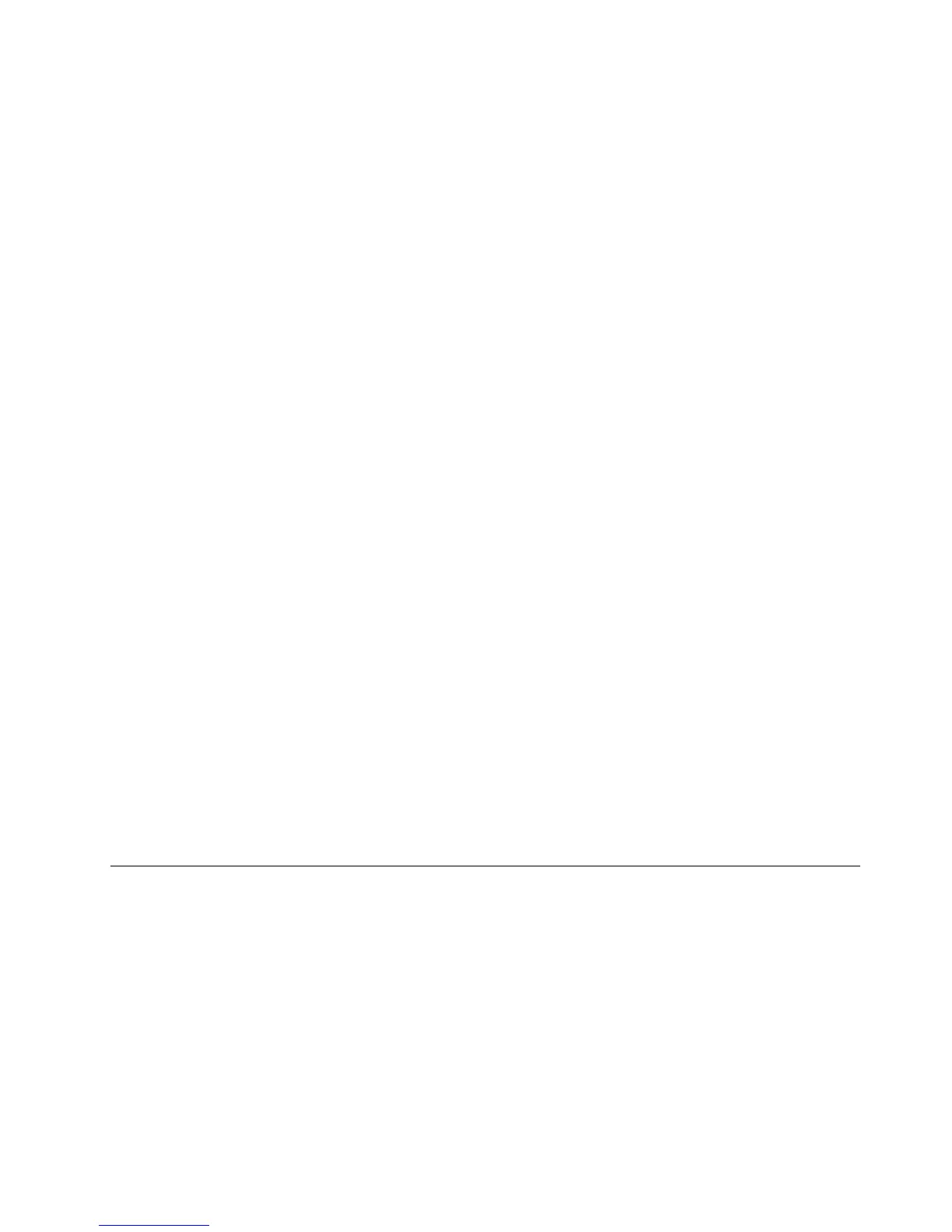Personnalisationdupavétactile
Pourpersonnaliserlepavétactile,procédezcommesuit:
1.CliquezsurDémarrer➙Panneaudeconguration➙Matérieletaudio➙Souris➙UltraNav.
2.SousPavétactile,effectuezleschangementsnécessaires.
DésactivationdudispositifdepointageducurseurUltraNavetutilisation
d'unesourisexterne
SivousconnectezunesourisexterneàunportUSB,vouspouvezutilisersimultanémentlasourisexterne,le
dispositifdepointageducurseurTrackPointetlepavétactile.
DésactivationdelasourisTrackPointoudupavétactile
PourdésactiverledispositifTrackPointoulepavétactile,procédezcommesuit:
1.CliquezsurDémarrer➙Panneaudeconguration➙Matérieletaudio➙Souris➙UltraNav.
2.PourdésactiverledispositifdepointageducurseurTrackPoint,désélectionnezlacaseActiverla
souristactile.
Pourdésactiverlepavétactile,désélectionnezlacaseActiverlepavétactile.
3.CliquezsurOK.
Remarque:VouspouvezégalementmodierlesparamètresdudispositifdepointageUltraNavencliquant
surl'icôneUltraNavdanslazonedenoticationWindows.Pourafcherl'icôneUltraNavdanslazonede
noticationWindows,voir«Ajouterl'icôneUltraNavdanslazonedenoticationWindows»àlapage29.
Ajouterl'icôneUltraNavdanslazonedenoticationWindows
Pourfaciliterl'accèsauxpropriétésUltraNav,vouspouvezactiverl'afchagedel'icôneUltraNavdansla
zonedenoticationWindows.
Pouractiverl'afchagedel'icôneUltraNavdanslazonedenoticationWindows,procédezcommesuit:
1.CliquezsurDémarrer➙Panneaudeconguration➙Matérieletaudio➙Souris.
2.Danslafenêtredespropriétésdelasouris,sélectionnezl'ongletUltraNav.
3.CochezlacaseAfcherl'icôneUltraNavdanslabarredestâchessystème.
4.CliquezsurOK.
VouspouvezàprésentmodierlespropriétésdudispositifdepointageUltraNavencliquantsurl'icône
UltraNavdelazonedenoticationWindows.
Gestiondel'alimentation
Lorsquevotreordinateurn'estpasàproximitédeprisesdecourant,sonutilisationdépenddelabatterie.La
consommationd'énergievaried'uncomposantàunautre.Plusvousutilisezdescomposantsconsommant
beaucoupd'énergie,pluslabatteries'épuisevite.
PassezplusdetempshorsconnexionaveclesbatteriesThinkPad.Lamobilitéarévolutionnélemonde
professionnelenpermettantd'emportersontravailavecsoitoutaulongdesesdéplacements.Grâceaux
batteriesdevotreordinateurThinkPad,vouspouveztravaillerpluslongtempssansavoiràvousconnecter
àunepriseélectrique.
Chapitre2.Utilisationdevotreordinateur29
